Excel生成随机数值填充随机值函数的操作方法
来源:金桥电子网
时间:2023-04-04 22:27:06 169浏览 收藏
今天golang学习网给大家带来了《Excel生成随机数值填充随机值函数的操作方法》,其中涉及到的知识点包括等等,无论你是小白还是老手,都适合看一看哦~有好的建议也欢迎大家在评论留言,若是看完有所收获,也希望大家能多多点赞支持呀!一起加油学习~
小伙伴们你们知道在Excel生成随机数值填充随机值函数呢?今天小编很乐意与大家分享Excel生成随机数值填充随机值函数的操作方法,感兴趣的可以来了解了解哦。
Excel生成随机数值填充随机值函数的操作方法
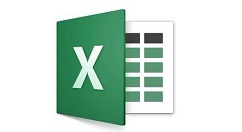
在我们要填写数值的单元格中输入=RANDBETWEEN(0,100)函数,括号内输入你要生成的数据区间。输入完成按回车Enter。就能看到一个随机的数值。
选中单元格拉选填充我们需要填充的单元格。
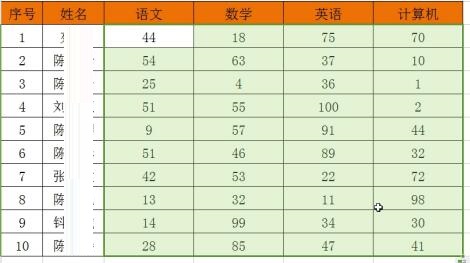
但我们填充的并不是数据,而是函数,选中这些数值的单元格,右键选择复制。
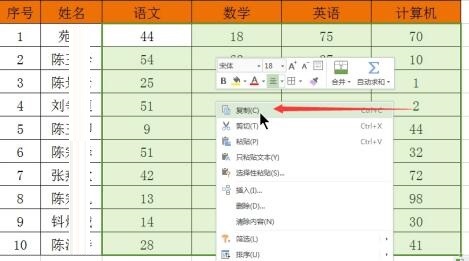
在选中第一个,然后右键选择粘贴为数值。
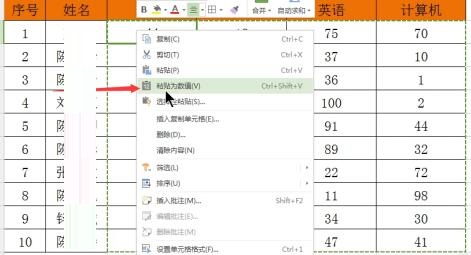
快来学习学习Excel生成随机数值填充随机值函数的操作方法吧,一定会帮到大家的。
好了,本文到此结束,带大家了解了《Excel生成随机数值填充随机值函数的操作方法》,希望本文对你有所帮助!关注golang学习网公众号,给大家分享更多文章知识!
声明:本文转载于:金桥电子网 如有侵犯,请联系study_golang@163.com删除
相关阅读
更多>
-
501 收藏
-
501 收藏
-
501 收藏
-
501 收藏
-
501 收藏
最新阅读
更多>
-
241 收藏
-
125 收藏
-
206 收藏
-
106 收藏
-
258 收藏
-
159 收藏
-
104 收藏
-
148 收藏
-
186 收藏
-
275 收藏
-
268 收藏
-
424 收藏
课程推荐
更多>
-

- 前端进阶之JavaScript设计模式
- 设计模式是开发人员在软件开发过程中面临一般问题时的解决方案,代表了最佳的实践。本课程的主打内容包括JS常见设计模式以及具体应用场景,打造一站式知识长龙服务,适合有JS基础的同学学习。
- 立即学习 543次学习
-

- GO语言核心编程课程
- 本课程采用真实案例,全面具体可落地,从理论到实践,一步一步将GO核心编程技术、编程思想、底层实现融会贯通,使学习者贴近时代脉搏,做IT互联网时代的弄潮儿。
- 立即学习 516次学习
-

- 简单聊聊mysql8与网络通信
- 如有问题加微信:Le-studyg;在课程中,我们将首先介绍MySQL8的新特性,包括性能优化、安全增强、新数据类型等,帮助学生快速熟悉MySQL8的最新功能。接着,我们将深入解析MySQL的网络通信机制,包括协议、连接管理、数据传输等,让
- 立即学习 500次学习
-

- JavaScript正则表达式基础与实战
- 在任何一门编程语言中,正则表达式,都是一项重要的知识,它提供了高效的字符串匹配与捕获机制,可以极大的简化程序设计。
- 立即学习 487次学习
-

- 从零制作响应式网站—Grid布局
- 本系列教程将展示从零制作一个假想的网络科技公司官网,分为导航,轮播,关于我们,成功案例,服务流程,团队介绍,数据部分,公司动态,底部信息等内容区块。网站整体采用CSSGrid布局,支持响应式,有流畅过渡和展现动画。
- 立即学习 485次学习
